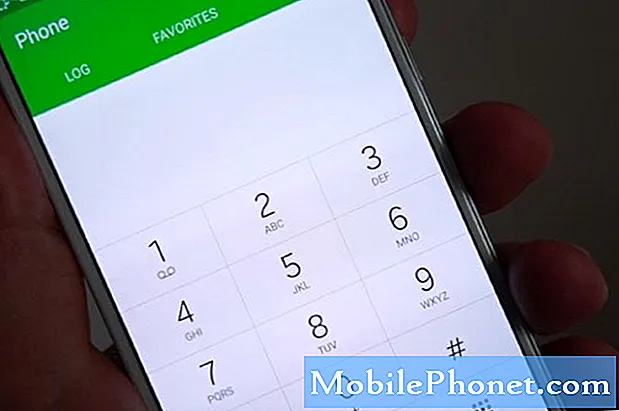Садржај
Један Андроид корисник тражи од нас помоћ у вези са Галаки Ј5 Про са екраном који неће радити (остаје црн). Занимљиво је да се апликацији камере може приступити двоструким тапкањем на дугме Почетна. Ако имате сличан проблем са својим Галаки Ј5 Про или било којим Андроид уређајем, научите шта да радите пратећи наш предлог у наставку.
Проблем: Екран Галаки Ј5 Про остаје црн (али апликација камере ради)
Здраво. Имам дуал сим Ј5 про и од синоћ (око 12 сати), мој телефон има црни почетни екран. међутим, камери могу приступити два пута тапкајући средње дугме и тастер за напајање ми даје могућност поновног покретања, искључивања или режима за случај нужде. покушали смо да рестартујем исту ствар. учитава, верификује мој образац. понекад добијем 2 секунде почетног екрана, а затим се вратим на црно.исто са искљученим напајањем и ресетовањем држањем свих тастера 10 секунди.
такође успео да га пребацим у безбедни режим, али тада је само црни екран рекао да безбедни режим на дну не могу даље.
пре отприлике месец дана морао сам да ресетујем фабричке поставке, јер се замрзавало и заостајало, а које су се погоршавале током неколико месеци, што је изгледа решило овај проблем. овај телефон имам тек од средине априла (8 месеци; (и мука ми је у дупету) било каква помоћ хахахаха?
Решење: Узрок проблема очигледно није преузета апликација, јер се исто догађа у сигурном режиму. Будући да телефон није потпуно мртав и чак ради када користи пречицу на камери, иза ове невоље мора бити софтверска грешка. Најбоља ствар коју можете да урадите је да је ресетујете на фабричке вредности путем Рециклавног режима. То ће вратити све поставке софтвера у њихово познато радно стање. Међутим, избрисаће и све неспремљене податке које имате, укључујући фотографије и видео записе у апликацији Галерија. Нажалост, не постоји други начин да их сачувате јер нисте у могућности да се крећете. У случају да су неке од ваших фотографија ускладиштене на СД картици, прво уклоните картицу и пренесите њен садржај на рачунар. После тога следите кораке доле да бисте ресетовали Ј5 Про на фабричке или матичне поставке:
- Искључите уређај. То је важно. Ако не можете да га искључите, никада нећете моћи да се покренете у режим опоравка. Ако не можете редовно да искључите уређај помоћу дугмета за напајање, сачекајте док се батерија телефона не испразни. Затим напуните телефон 30 минута пре покретања у режим опоравка.
- Притисните и држите тастер за појачавање звука и тастер Почетна, а затим притисните и држите тастер за напајање.
- Када се прикаже зелени Андроид логотип, отпустите све тастере („Инсталирање ажурирања система“ приказује се око 30 - 60 секунди пре него што се прикажу опције менија за опоравак Андроид система).
- Притисните тастер за утишавање неколико пута да бисте истакли „обриши податке / ресетовање на фабричка подешавања“.
- Притисните дугме за напајање да бисте изабрали.
- Притискајте тастер за смањење јачине звука док се не истакне „Да - избриши све корисничке податке“.
- Притисните дугме за напајање да бисте изабрали и покренули главни ресет.
- Када се главно ресетовање заврши, истакнуто је „Поново покрени систем сада“.
- Притисните тастер за напајање да бисте поново покренули уређај.